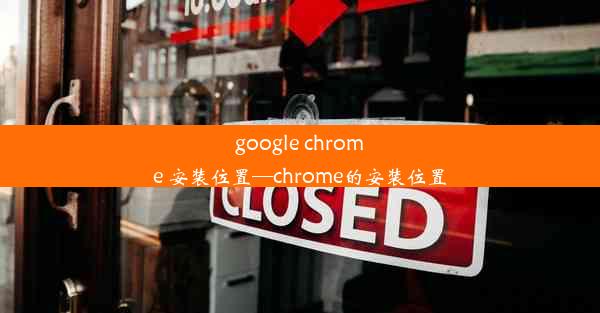谷歌浏览器怎样保存用户名和密码—谷歌浏览器怎样保存用户名和密码信息
 谷歌浏览器电脑版
谷歌浏览器电脑版
硬件:Windows系统 版本:11.1.1.22 大小:9.75MB 语言:简体中文 评分: 发布:2020-02-05 更新:2024-11-08 厂商:谷歌信息技术(中国)有限公司
 谷歌浏览器安卓版
谷歌浏览器安卓版
硬件:安卓系统 版本:122.0.3.464 大小:187.94MB 厂商:Google Inc. 发布:2022-03-29 更新:2024-10-30
 谷歌浏览器苹果版
谷歌浏览器苹果版
硬件:苹果系统 版本:130.0.6723.37 大小:207.1 MB 厂商:Google LLC 发布:2020-04-03 更新:2024-06-12
跳转至官网

随着互联网的普及,越来越多的用户开始使用谷歌浏览器进行网页浏览。为了提高用户体验,谷歌浏览器提供了保存用户名和密码的功能,方便用户在下次访问同一网站时自动填充登录信息。本文将详细介绍如何在谷歌浏览器中保存用户名和密码。
打开谷歌浏览器
确保您的电脑上已经安装了谷歌浏览器。打开谷歌浏览器,进入您需要登录的网站。
登录网站
在登录界面,输入您的用户名和密码,点击登录按钮。
保存密码提示
登录成功后,您可能会看到一个提示框,询问是否保存用户名和密码。点击保存按钮,即可将您的登录信息保存到谷歌浏览器的密码管理器中。
查看保存的密码
要查看保存的密码,请点击谷歌浏览器的工具栏上的设置按钮,选择高级选项,然后点击密码和形式自动填充下的管理密码。
管理密码
在管理密码页面,您可以看到所有保存的网站和对应的用户名、密码。点击任意一条记录,可以查看详细信息或进行编辑、删除操作。
自动填充密码
当您再次访问已保存密码的网站时,谷歌浏览器会自动弹出登录框,并自动填充用户名和密码。只需点击登录按钮即可完成登录。
安全提示
虽然谷歌浏览器的密码管理器可以方便地保存和自动填充密码,但用户仍需注意密码的安全性。建议定期更改密码,并确保密码复杂度足够高,以防止密码泄露。
禁用密码保存
如果您不希望谷歌浏览器保存密码,可以在管理密码页面中禁用密码保存功能。具体操作是在自动填充密码设置中,取消勾选自动填充密码选项。
谷歌浏览器的密码保存功能为用户提供了极大的便利。通过以上步骤,您可以轻松地在谷歌浏览器中保存和自动填充用户名和密码。也要注意密码的安全性,定期更改密码,确保账户安全。